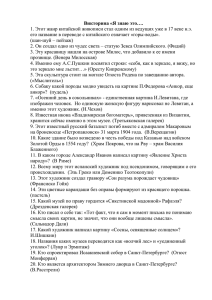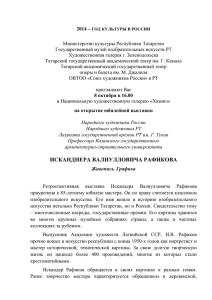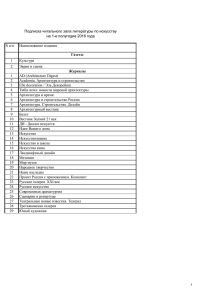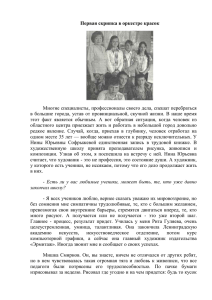Создание и редактирование базы данных».
реклама
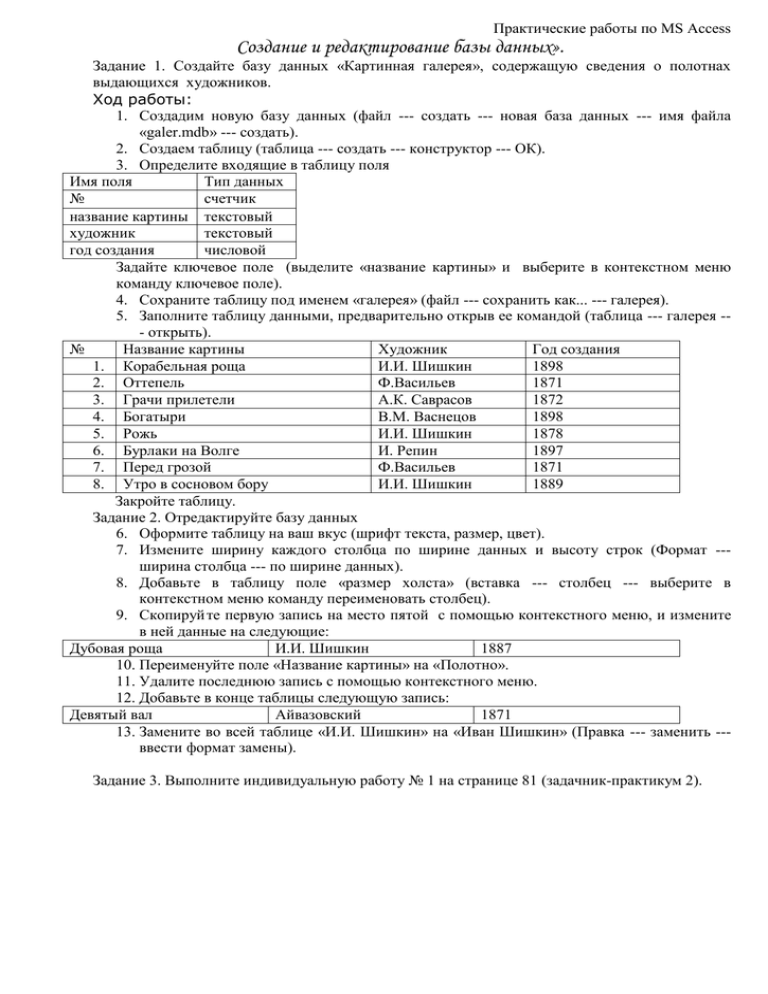
Практические работы по MS Access Создание и редактирование базы данных». Задание 1. Создайте базу данных «Картинная галерея», содержащую сведения о полотнах выдающихся художников. Ход работы: 1. Создадим новую базу данных (файл --- создать --- новая база данных --- имя файла «galer.mdb» --- создать). 2. Создаем таблицу (таблица --- создать --- конструктор --- ОК). 3. Определите входящие в таблицу поля Имя поля Тип данных № счетчик название картины текстовый художник текстовый год создания числовой Задайте ключевое поле (выделите «название картины» и выберите в контекстном меню команду ключевое поле). 4. Сохраните таблицу под именем «галерея» (файл --- сохранить как... --- галерея). 5. Заполните таблицу данными, предварительно открыв ее командой (таблица --- галерея -- открыть). № Название картины Художник Год создания 1. Корабельная роща И.И. Шишкин 1898 2. Оттепель Ф.Васильев 1871 3. Грачи прилетели А.К. Саврасов 1872 4. Богатыри В.М. Васнецов 1898 5. Рожь И.И. Шишкин 1878 6. Бурлаки на Волге И. Репин 1897 7. Перед грозой Ф.Васильев 1871 8. Утро в сосновом бору И.И. Шишкин 1889 Закройте таблицу. Задание 2. Отредактируйте базу данных 6. Оформите таблицу на ваш вкус (шрифт текста, размер, цвет). 7. Измените ширину каждого столбца по ширине данных и высоту строк (Формат --ширина столбца --- по ширине данных). 8. Добавьте в таблицу поле «размер холста» (вставка --- столбец --- выберите в контекстном меню команду переименовать столбец). 9. Скопируй те первую запись на место пятой с помощью контекстного меню, и измените в ней данные на следующие: Дубовая роща И.И. Шишкин 1887 10. Переименуйте поле «Название картины» на «Полотно». 11. Удалите последнюю запись с помощью контекстного меню. 12. Добавьте в конце таблицы следующую запись: Девятый вал Айвазовский 1871 13. Замените во всей таблице «И.И. Шишкин» на «Иван Шишкин» (Правка --- заменить --ввести формат замены). Задание 3. Выполните индивидуальную работу № 1 на странице 81 (задачник-практикум 2). Практические работы по MS Access Практическая работа №2. «Формирование запросов на выборку, замену и удаление записи с использованием логических операций, сортировка записей». Поиск данных в БД можно выполнить с помощью фильтра или запроса; Фильтры и запросы позволяют отбирать записи, которые удовлетворяют заданным условиям; Запрос является самостоятельным объектом БД, а фильтр привязан к конкретной таблице. Простые запросы содержат условия отбора записей только для одного поля (<, >, =, , , ), а сложные содержат несколько условий для различных полей (и, или, не); Упорядочение записей называется сортировкой. Ключ сортировки – это поле, по значению которого происходит упорядочение записей. Порядок сортировки имеет два варианта: по возрастанию и по убыванию значения. Задание 1. Создание запросов и выполнение сортировки. Ход работы: 1. Загрузите программу Access и откройте базу данных «galer.mdb». 2. Отсортируйте записи по полю «Художники» по алфавиту (выделить поле «Художник»--записи --- сортировка --- сортировка по возрастанию) 3. Выведите на экран записи о картинах, созданных не позже 1880 года. Для этого выполните последовательность действий: Способ 1: записи --- фильтр --- изменить фильтр --- в поле «Год создания» введите условие < 1880 --- фильтр --- применить фильтр. Вернуться ко всем записям командой Записи --- удалить фильтр. Способ 2: запрос --- создание запроса в режиме конструктора --- добавьте таблицу «Галерея», закрыть, перетащите все поля в бланк запроса в строку «поле» и в поле «Год создания» задайте условие отбора < 1880 --- перейдите в режим таблицы командой Вид --- режим таблицы --закройте окно запроса, сохранив макет запроса под именем «Картины не старше 1880» 4. Выведите на экран записи о картинах Шишкина, написанных до 1890 года (используя способ 2, в бланк запроса в поле «Художник» ввести условие отбора «Шишкин», в поле «Год создания» ввести условие отбора < 1890). 5. Выведите на экран только поля «Полотно» и «Художник» для всех записей, с годом создания до 1890 года (используя способ 2, в бланк запроса в строке «Вывод на экран» поставить галочки в полях «Полотно» и «Художник» и в поле «Год создания» ввести условие отбора < 1890). 6. Выведите на экран записи о картинах, написанных Шишкиным и Васильевым до 1880 года (используя способ 2, в бланк запроса в поле «Художник» ввести условие « Иван Шишкин», а в строку «или» «Ф. Васильев», в поле «Год создания» ввести условие отбора < 1890). 7. Удалите из БД все записи о картинах Ф. Васильева (используя способ 2, в главном меню «Запрос» --- удаление и в строку «Условие отбора» в поле «Художник» ввести «Ф. Васильев»). 8. Отсортируйте записи в БД по полю «Год создания» по убыванию. Задание 2. Выполните индивидуальную работу № 4 на странице 92 (задачник-практикум 2). Практические работы по MS Access Практическая работа №3. «Формирование отчетов и форм с использованием мастера». Форма отображает одну запись в удобном для пользователя виде; Форма может содержать различные управляющие элементы (текстовые поля, кнопки, переключатели), а так же надписи; Для красивой печати документов целесообразно использовать отчеты. Отчеты являются произвольными объектами БД и создаются на основе таблиц, форм и запросов. Задание 1. Создадим форму в виде таблицы, для просмотра и ввода данных, содержащую поля Полотно», Художник» и год создания по таблице Галерея». Ход работы: 1. Загрузите программу Access и откройте базу данных «galer.mdb». 2. Создадим форму для таблицы «Галерея» (Выберите объект Формы --- создание формы с помощью мастера --- создать --- в окне «Создание форм» выберите таблицу «Галерея», и поля «Полотно», «Художник», «год создания» ---выберем внешний вид формы – табличный --- стиль оформления - Рисовая бумага --- зададим имя формы «Картины» и вариант открытия формы для просмотра и ввода данных. 3. Введем в форму данные Рыболов Ф.Г.Перов 1872 Задание 2. С помощью мастера создайте самостоятельно две различные типа формы для таблицы Галерея». Задание 3. Создадим отчет по таблице Галерея» в виде таблицы, для просмотра и ввода данных, содержащий поля Полотно» и Художник». Ход работы: Создадим отчет (Выберите объект Отчет --- создание отчета с помощью мастера --- создать --в окне «Создание отчетов» выберите таблицу «Галерея», и поля «Полотно» и «Художник»--<далее> --- выберите уровень группировки --- <далее> --- и сортировку по возрастанию по полю «художник» --- <далее> --- выберите вид макета отчета – в столбец, ориентацию листа альбомную --- <далее> --- выберите требуемый стиль оформления - деловой --- <далее> --задайте имя отчета «Картины» и вариант дальнейших действий - просмотреть отчет --<готово>). Задание 4. С помощью мастера «Галерея». создайте самостоятельно два вида отчета для таблицы Задание 5. Выполните индивидуальную работу № 3 на странице 85 (задачник-практикум 2). Практические работы по MS Access Зачетное занятие по СУБД. Задание 1. Создайте табличную базу данных с названием таблицы Телефонный справочник» на основе предложенной структуры. Имя поля Тип данных Свойства поля общие № счетчик Фамилия текстовый Имя текстовый Отчество числовой Пол логический Формат поля м/ж Домашний адрес текстовый Домашний телефон числовой Маска ввода 00-00-00 Дата рождения Дата/время Формат поля Краткий формат даты Задание 2. Заполните таблицу данными (не менее 10). Задание 3. Создайте запрос к базе данных телефон, начинающийся на цифры 46. на выборку записей об абонентах, имеющих Задание 4. Проведите сортировку данных так, чтобы записи в таблице были расположены в алфавитном порядке по полю фамилия ». Задание 5. Постройте на основе таблицы телефонный справочник» форму, содержащую поля фамилия» и дата рождения». Задание 6.Подготовьте по таблице телефонный справочник» отчет с заголовком адресная книга». Параметры отчета: имеет вид таблицы, включает поля фамилия», имя» и домашний адрес», фамилии расположены в алфавитном порядке, ориентация листа – альбомная. Задание 7. Определите сколько абонентов женского пола в вашем справочнике. Дополнительное задание: Выполните индивидуальную работу № 8 на странице 107 (задачникпрактикум 2).